Bạn đang xem bài viết Làm thế nào để làm thanh Taskbar trong suốt trên Windows 11? tại Pgdphurieng.edu.vn bạn có thể truy cập nhanh thông tin cần thiết tại phần mục lục bài viết phía dưới.
Windows 11 đã mang đến nhiều thay đổi đáng chú ý so với phiên bản trước đó, trong đó có cả giao diện người dùng mới mẻ và hiện đại. Một trong những thay đổi đáng chú ý nhất là thanh Taskbar trong suốt, tạo nên một nét độc đáo và thông thoáng cho giao diện máy tính của bạn. Vậy làm thế nào để làm thanh Taskbar trong suốt trên Windows 11? Trong bài viết này, chúng ta sẽ tìm hiểu và hướng dẫn cách thực hiện điều này một cách đơn giản và nhanh chóng.
Mục lục nội dung
Windows 11 với nhiều tùy chỉnh mới và giao diện đi kèm khá hiện đại và đẹp mắt. Để tạo nên điểm nhấn trên Windows 11 thì bạn có thể làm cho thanh taskbar trở nên trong suốt như hướng dẫn dưới đây.

1. Làm Taskbar trong suốt với công cụ TaskbarX
Bước 1: Bạn truy cập trang web https://chrisandriessen.nl/taskbarx để tải về TaskbarX.
Tiếp theo, bạn tìm và click vào mục Portable Zip x64 để tải về.
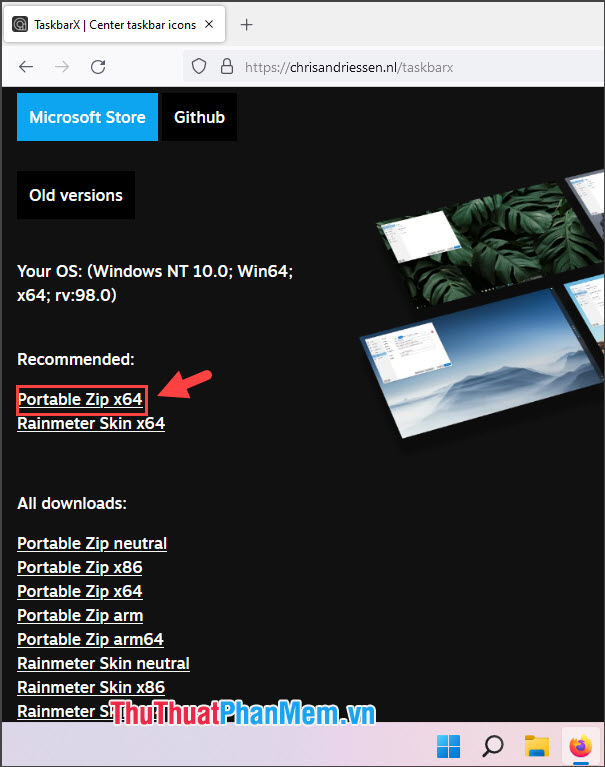
Bước 2: Bạn click chuột phải vào file zip đã tải về (1)=> Extract to… (2) để giải nén.
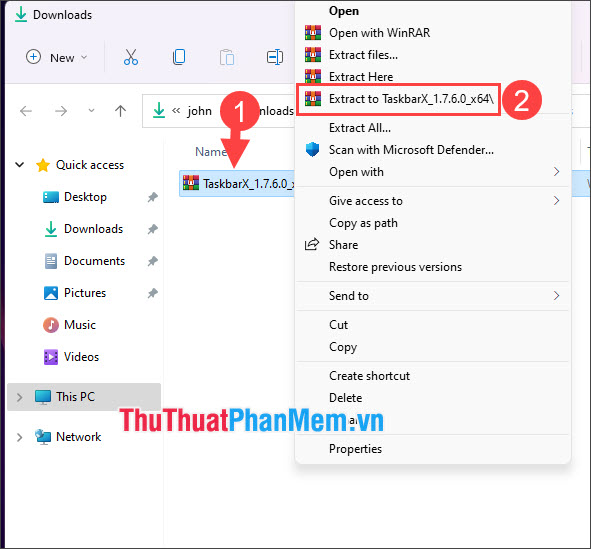
Bước 3: Bạn mở thư mục đã giải nén và mở ứng dụng TaskbarX Configurator.
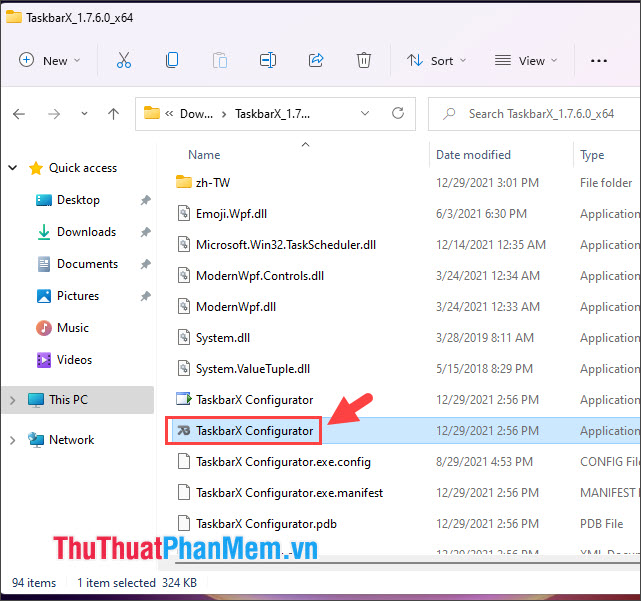
Bước 4: Bạn chọn mục Style (1) => Transparent (2) => Apply (3). Lúc này, thanh Taskbar của bạn sẽ chuyển sang dạng trong suốt (4).
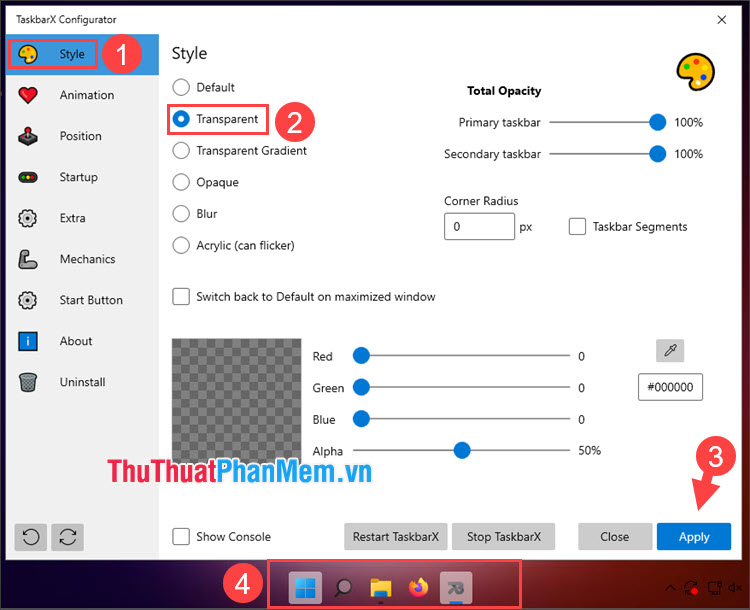
Bước 5: Để quay lại giao diện Taskbar cũ, bạn hãy chọn Default (1) trong mục Style => Apply (2).
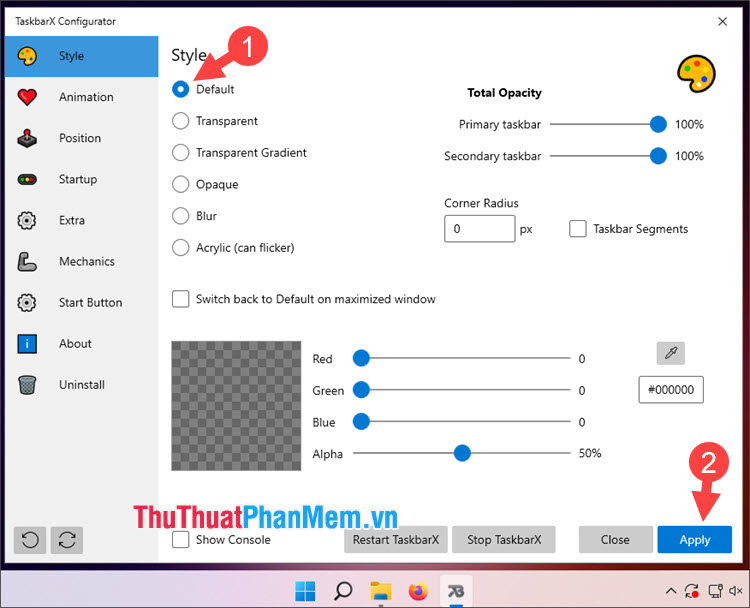
2. Làm Taskbar trong suốt với TranslucentTB
Bước 1: Bạn mở trình duyệt web và truy cập địa chỉ https://www.microsoft.com/vi-vn/p/translucenttb/9pf4kz2vn4w9?activetab=pivot:overviewtab để tải về TranslucentTB.
Hoặc bạn mở Start (1) => Microsoft Store (2).
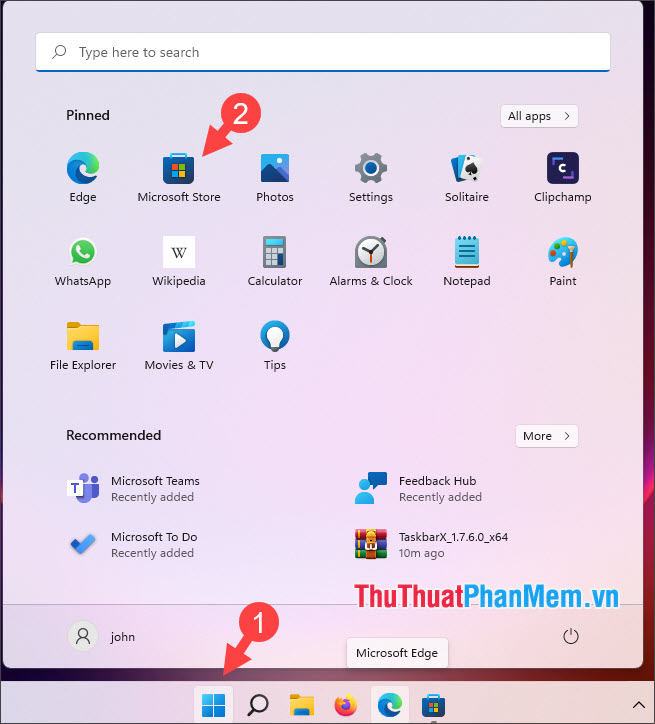
Bước 2: Bạn tìm kiếm với từ khóa “translucent” (1)=> chọn app TranslucentTB (2).
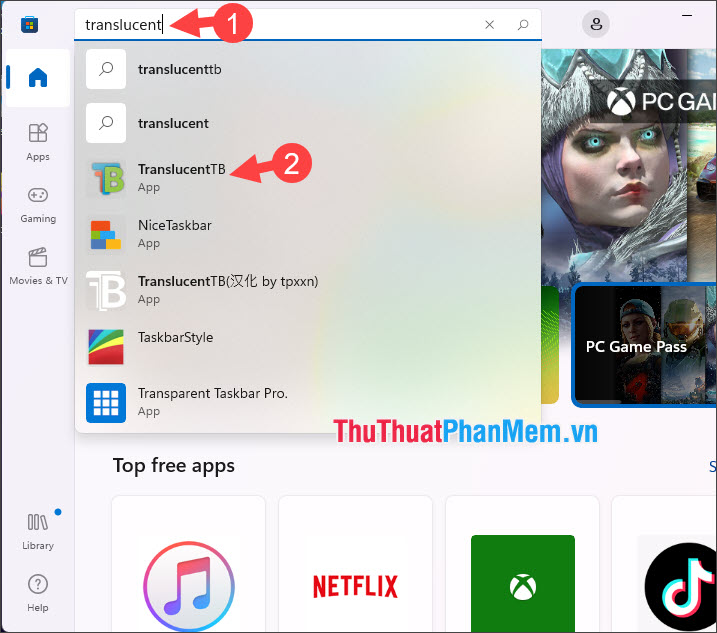
Bước 3: Bạn click vào Get để tải về.
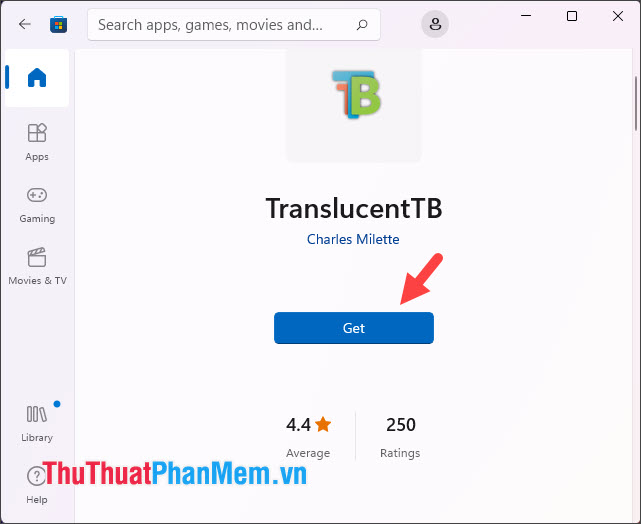
Sau khi tải về xong, bạn bấm Open.
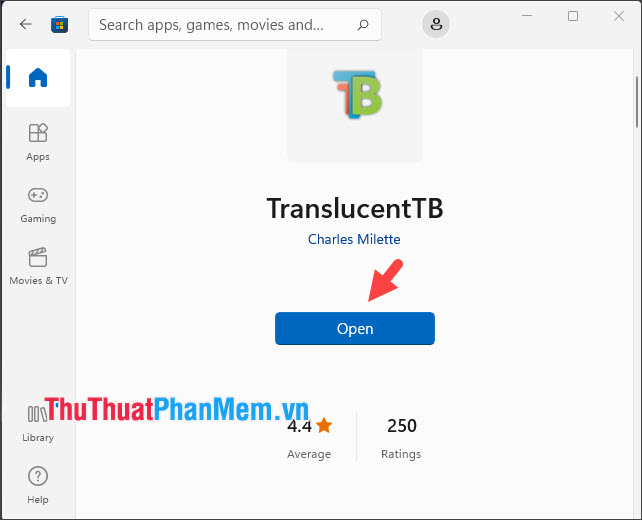
Bước 4: Sau khi mở ứng dụng lên thì thanh Taskbar của bạn sẽ tự động chuyển thành trong suốt. Ứng dụng lúc này sẽ chạy ngầm trên hệ thống.
Trên thông báo màn hình chính, bạn hãy click Continue để tiếp tục.
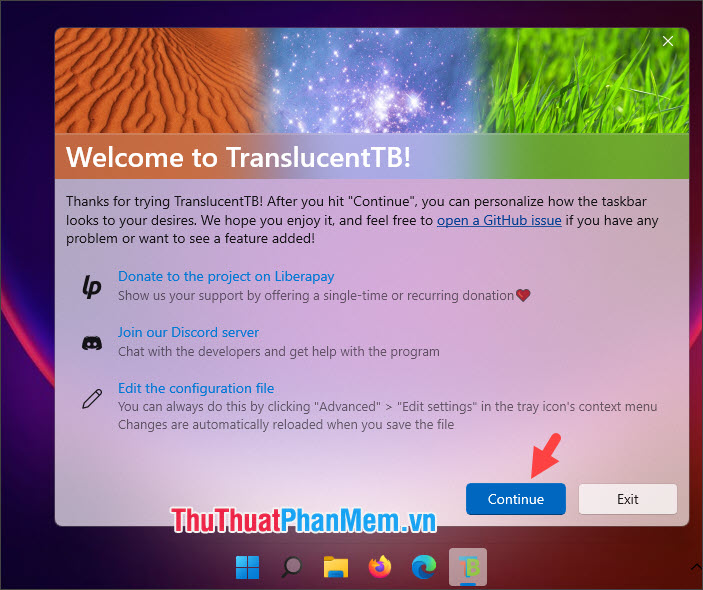
Bước 5: Để quay lại giao diện Taskbar cũ, bạn hãy click vào biểu tượng chạy ngầm của ứng dụng trên System Tray (1) => Exit (2).
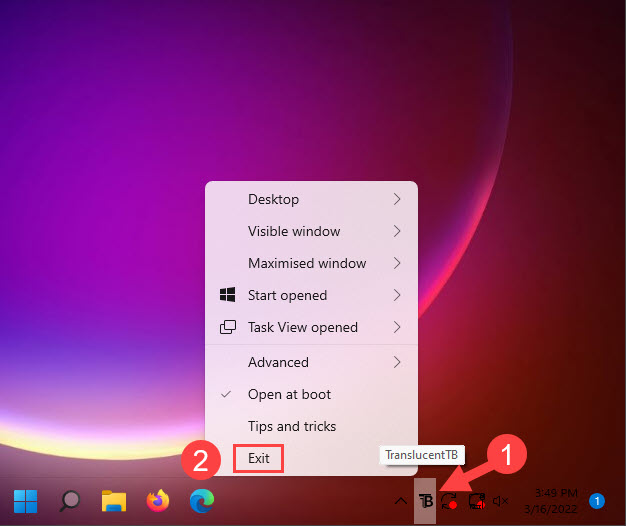
Với hướng dẫn trong bài viết, bạn có thể tùy chỉnh thanh Taskbar Windows 11 trở nên trong suốt và đẹp mắt hơn. Chúc các bạn ngày mới tốt lành!
Trên Windows 11, đối tượng Taskbar được thiết kế mới mẻ với hiệu ứng mờ và tinh tế hơn, tuy nhiên nó không có tùy chọn cho phép bạn làm nó trong suốt. Nhưng, với sự trợ giúp của một số phần mềm bên thứ ba, bạn vẫn có thể làm cho Taskbar trở nên trong suốt. Có một số ứng dụng như TranslucentTB hoặc TaskbarX, cho phép bạn tùy chỉnh Taskbar của mình theo ý thích.
Tuy nhiên, trước khi cài đặt các phần mềm này, bạn cần chắc chắn rằng máy tính đã được cập nhật đầy đủ và đáng tin cậy từ nhà phát triển. Bạn cũng nên chú ý đến việc tải về phần mềm từ nguồn đáng tin cậy để tránh các tác nhân độc hại.
Sau khi cài đặt phần mềm, bạn có thể tùy chỉnh Taskbar thành trong suốt một cách dễ dàng. Một số ứng dụng cung cấp các tùy chọn tùy chỉnh khác nhau, cho phép bạn điều chỉnh cường độ trong suốt, màu sắc, hiệu ứng và vị trí của Taskbar. Tùy chỉnh này giúp tạo ra một giao diện thanh Taskbar đẹp mắt và phù hợp với phong cách cá nhân của bạn.
Tóm lại, mặc dù Windows 11 không cung cấp chức năng làm trong suốt Taskbar nhưng thông qua sử dụng các phần mềm bên thứ ba, bạn có thể dễ dàng tùy chỉnh Taskbar thành trong suốt. Việc này mang lại trải nghiệm người dùng tốt hơn và làm cho giao diện máy tính trở nên tinh tế và thu hút hơn.
Cảm ơn bạn đã xem bài viết Làm thế nào để làm thanh Taskbar trong suốt trên Windows 11? tại Pgdphurieng.edu.vn bạn có thể bình luận, xem thêm các bài viết liên quan ở phía dưới và mong rằng sẽ giúp ích cho bạn những thông tin thú vị.
Nguồn: https://thuthuatphanmem.vn/cach-lam-thanh-taskbar-tren-windows-11-trong-suot/
Từ Khoá Tìm Kiếm Liên Quan:
1. Windows 11 taskbar translucent
2. Transparent taskbar Windows 11
3. How to make taskbar transparent on Windows 11
4. Transparent taskbar settings Windows 11
5. How to enable translucent taskbar on Windows 11
6. Taskbar transparency in Windows 11
7. Making the taskbar transparent in Windows 11
8. Transparent taskbar feature Windows 11
9. Steps to create a see-through taskbar on Windows 11
10. Enabling transparent taskbar on Windows 11



